Ettől a verziótól kezdve az EESZT integráció bekapcsolásra került a Nucleus GP szoftverben.
Az EESZT funkció élesítéséhez a következő előkészületeket, és beállításokat kell megtenni a programban:
- Ajánlott az EESZT portálon a szervezeti adatok, jogosultságok ellenőrzése. Ez a regisztrációkor adminisztratív felhasználónak megadott személy e-személyi igazolványával történő bejelentkezése után lehetséges.
A portálon ellenőrizendő:
- A felhasználók intézményi jogosultságainak beállításai. Fontos, hogy a megfelelő jogosultságok a szervezeti egység szintjén kellenek, hogy beállításra kerüljenek!
Minden dolgozónak elegendő az EESZT felhasználói valamint a szakmája szerinti jogosultság (orvos, eü. asszisztens) megadása. - Az EESZT-ben a szervezeti egységek az ÁNTSZ kódok alapján kerültek beállításra. Mivel az ÁNTSZ 9 jegyű kód nem feltétlenül egyezik meg az ágazati azonosítóval, a programban történő regisztráció céljából a szervezeti egység kódját fel kell jegyezni.
- Ha szükséges, a WAF SSL tanúsítványt újból le kell tölteni, mivel azt mindegyik számítógépen a Nucleus GP szoftveren keresztül is be kell importálni.
- A felhasználók intézményi jogosultságainak beállításai. Fontos, hogy a megfelelő jogosultságok a szervezeti egység szintjén kellenek, hogy beállításra kerüljenek!
- Ha még nincs mindegyik számítógépen a kártyaolvasó eszközmeghajtó program és az e-Személyi kliens feltelepítve, akkor azt is el kell végezni.
A meghajtó program a http://support.reiner-sct.de/downloads/CCID/windows/05_cJRFIDbasisIFD.exe,
az e-Személyi kliens pegig a http://www.kekkh.gov.hu/Eszemelyi/app/eSzemelyi_Kliens_1_3_7.msi linkről tölthető le. A programok hibátlan telepítéséhez a kártyaolvasónak a telepítés alatt is a géphez kell kapcsolódnia. - A Nucleus GP programban az EESZT funkcionalitás aktiválásához a „Beállítások” menü, „Szolgáltató” fülén a OTH azonosító mezőt ki kell tölteni. A program az újraindítás után már az EESZT kapcsolati módban indul el, ami azt jelenti, hogy a kötelezően teljesítendő beküldések elvégzését a program elvárja, és ennek érdekében figyelmeztető üzeneteket is küldhet a felhasználó felé.
- Az EESZT mód aktiválása után a
 gomb is aktívvá válik. A további beállítások megadásához ezt a funkciót kell használni.
gomb is aktívvá válik. A további beállítások megadásához ezt a funkciót kell használni. - Amennyiben az ÁNTSZ 9 jegyű azonosító (EESZT szervezeti egység kódja) és az általában használt ágazati azonosító kód nem egyezik meg, akkor azt a „Szervezeti egység mezőben rögzíteni kell, es a jóváhagyó gombbal el kell menteni. (Ezt a lépést csak egy számítógépen kell megtenni.)
- Utolsó lépésként a WAF SSL tanúsítványt be kell importálni a számítógépen. Az importáláshoz, a lemez ikonra történő kattintás után válasszuk ki arról a meghajtóról és könyvtárból ahová azt korábban elmentettük. A tanúsítvány kiválasztása után a program be fogja kérni az SMS-ben megkapott jelszót.
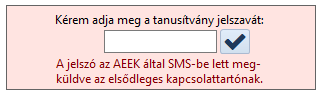 Amennyiben a helyes jelszó került megadásra, a tanúsítvány a helyi tárolóba elmentésre kerül és lehetségessé válik az EESZT-be történő bejelentkezés valamint az EESZT funkciók használata.
Amennyiben a helyes jelszó került megadásra, a tanúsítvány a helyi tárolóba elmentésre kerül és lehetségessé válik az EESZT-be történő bejelentkezés valamint az EESZT funkciók használata.
Az SSL tanúsítványt egyszer minden gépen be kell importálni! - Az EESZT integráció részletes leírását az alábbi dokumentumban lehet megtalálni:
 Nucleus GP EESZT integráció
Nucleus GP EESZT integráció

